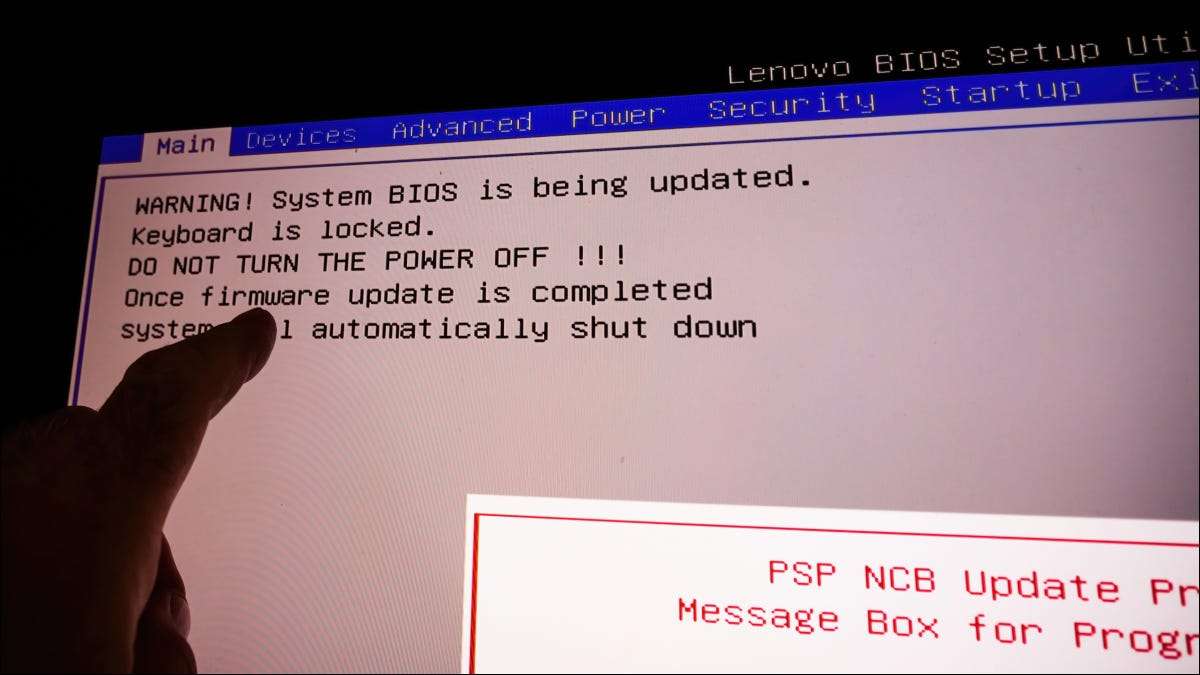
Dostęp do BIOS: Windows 11 PC może pomóc w rozwiązaniu różnych problemów lub umożliwić dostosowanie ustawień niskiego poziomu. Jest wiele sposobów wejścia w BIOS, a pokażemy Ci, jak korzystać z nich wszystkich.
Notatka: Na większości nowoczesnych komputerów rzeczywiście masz UEFI. zamiast BIOS . To zaawansowane oprogramowanie na niskim poziomie, które oferuje więcej cech niż tradycyjne BIOS. Jednak wiele osób nadal odnosi się do niego jako BIOS, więc to termin, którego tutaj używamy.
ZWIĄZANE Z: Co to jest UEFI, a jak się różni niż BIOS?
Wpisz Bios Windows 11, naciskając klawisz
Łatwy sposób na wejście do systemu BIOS w systemie Windows 11 jest użycie klucza na klawiaturze podczas zasilania na komputerze. Zaletą tej metody jest użycie tego, nawet gdy twój Windows OS nie ładuje się .
Aby użyć tej metody, będziesz musiał znaleźć klucz, który umożliwia wprowadzenie BIOS na konkretnym komputerze. Ten klucz różni się od producenta. Po uruchomieniu komputera, na pierwszym ekranie powitalnym, który otwiera się (zazwyczaj pokazując logo producenta), powinieneś zobaczyć wiadomość, która mówi, który klucz musisz nacisnąć, aby wejść do BIOS.
Na większości komputerów ten klucz jest F2, ale powinieneś sprawdzić ekran powitalny komputera, aby potwierdzić.
Wpisz BIOS w systemie Windows 11 z ustawień
Jeśli nie możesz znaleźć klawisza klawiatury, aby wejść do BIOS, lub wolisz używać opcji graficznej, użyj Aplikacja Ustawienia systemu Windows 11 wejść do biosu.
ZWIĄZANE Z: Oto, jak wygląda aplikacja Ustawienia systemu Windows 11
Aby to zrobić, najpierw uruchom aplikację Ustawienia na swoim komputerze. Zrób to, naciskając jednocześnie klawisze Windows + I w tym samym czasie.
W ustawieniach, z lewego paska bocznego wybierz "System".

Na stronie "System" kliknij "Odzyskiwanie".

W menu "Recovery", obok "Zaawansowany start", kliknij "Uruchom ponownie teraz".

Zobaczysz "Uruchom ponownie urządzenie, aby zapisać monit o pracę". W tym monicie kliknij "Uruchom ponownie teraz", aby ponownie uruchomić komputer.
Ostrzeżenie: Przed ponownym uruchomieniem komputera przed ponownym uruchomieniem komputera.

Teraz zobaczysz ekran "Wybierz opcję". Stąd udaj się do rozwiązywania problemów i GT; Opcje zaawansowane i GT; Ustawienia oprogramowania układowego UEFI i kliknij "Uruchom ponownie".
I będziesz w trybie biosu twojego komputera. W tym trybie możesz skonfigurować różne opcje, takie jak Zmiana dysku startowego .
ZWIĄZANE Z: Jak uruchomić komputer z dysku lub dysku USB
Wpisz BIOS systemu Windows 11 za pomocą terminalu Windows
Aby użyć polecenia, aby uruchomić komputer z PC w BIOS, użyj narzędzia POWERSHELL LUB COMPANCE WORLD na komputerze.
Najpierw otwórz menu "Start" i wyszukaj "terminal Windows". Kliknij aplikację w wynikach wyszukiwania.

w Terminal Windows , Wpisz następujące polecenie i naciśnij ENTER. To polecenie działa zarówno w skorupach PowerShell i poleceń, dzięki czemu można użyć.
Wyłączenie / R / O / F / T 00

Na ekranie "Wybierz opcję", przejdź do rozwiązywania problemów i GT; Opcje zaawansowane i GT; Ustawienia oprogramowania układowego UEFI i kliknij "Uruchom ponownie". Twój komputer będzie włączyć BIOS.
Jesteś cały zestaw.
Czy wiesz, że możesz Sprawdź, a nawet aktualizuj bios wersja?
ZWIĄZANE Z: Jak sprawdzić wersję BIOS i zaktualizuj ją







